Синхронизиране на субтитрите с видео и откриване на субтитри грешки с VisualSubSync
Изравняването на файл със субтитри, който не е синхронизиран, с видео става неудовлетворително уморителен, когато не намерите субтитри и видео FPS, които да са съвместими помежду си. В такъв случай човек може да използва специфичните опции на VLC за субтитри, за да увеличи / намали скоростта на субтитрите или да присвои положителна или отрицателна стойност на аванс на субтитри над видео опция за временно синхронизиране на субтитрите с видео. Но синхронизирането на субтитри по този начин е доста уморително и често отнема много време.
VisualSubSync е специално проектиран да идентифицира и премахва всички подобни проблеми със субтитри, за да го синхронизира със съответния видео файл. За разлика от други инструменти, които синхронизират и фиксират субтитри, той използва представяне на звукова вълна за преглед и възпроизвеждане на видео файл по кадри със субтитри; можете да добавите субтитри в избрания кадър, да изтриете съществуващия субтитър, да зададете време на субтитрите и да изтриете промяна на сцената. Ще намерите множество други опции, които ви помагат да коригирате субтитри на видеоклипове.
Освен това той генерира подробен доклад за грешки в субтитрите, за да идентифицира проблемите с показването на субтитри време, припокриване на субтитри на сцена и други подобни на несъответствия, които причиняват специфични синхронизации на субтитрите въпроси. След стартиране на приложението е необходимо да създадете нов проект от менюто Файл. Прозорецът „Нов проект“ трябва да се посочи видео файл, за да се извлече WAV / Peak файл от видео за създаване на вълнови форми и откриване на свързан файл със субтитри.
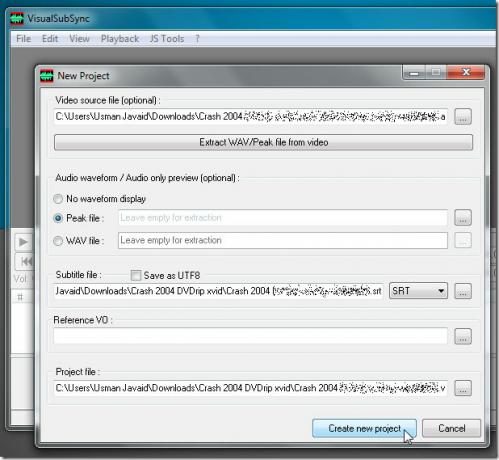
След като посочите видеоклипа, щракнете върху Извличане на WAV / Peak файл или Създаване на нов проект от видео, за да го извлечете и да създадете вълнови форми. Времето, необходимо за извличане на WAV файл от видео зависи от качеството и размера на вградения аудио запис. След като процесът приключи, той ще настрои главния екран за вас със субтитри в долния панел и прозореца на формата на вълни в главния прозорец. По подразбиране той не показва вграден медиен плейър, но можете да щракнете върху mplayer като бутон до бутона за увеличение, за да го разкриете.

Той раздвоява файла със субтитри във времеви слотове, като ви позволява лесно да възпроизвеждате видео и да проверявате формата на вълната с избрани времеви слотове за субтитри. Например, ако изглежда, че някои времеви слотове не са подравнени с видео, щракнете двукратно върху времевите слотове, за да възпроизведете видеото от необходимата точка. Той автоматично ще се ориентира във форма на вълни и видео към избраните времеви интервали за субтитри, за да фиксира началните и крайните времена на субтитрите.

Отдолу на главния прозорец можете да възпроизвеждате всеки времеви интервал за субтитри, за да проверите синхронизацията с видео. Просто щракнете Възпроизвеждане на следващия субтитър или натиснете клавишната комбинация F6, за да преминете към следващия субтитър във файла със субтитри. Полетата за въвеждане на начало и дължина ви позволяват да задавате времена на субтитри. Бутонът за увеличение намалява и увеличава формата на вълните, за да разгледате по-подробно къде се осъществява диалогът определена видео част започва и завършва, така че лесно можете да съответствате на началните и крайните точки на субтитрите видео.

Може би най-полезната функция на VisualSubSyn е откриването на грешки. Той генерира доклад за грешка във файла със субтитри за свързания видео файл, за да информира потребителите за припокриване на субтитри, времеви интервали където субтитрите са твърде дълги или имат множество редове, частите на субтитрите, където броят на знаците надвишава отрязък от време. Настройките за проверка на грешките на субтитрите могат да бъдат конфигурирани от Предпочитания.
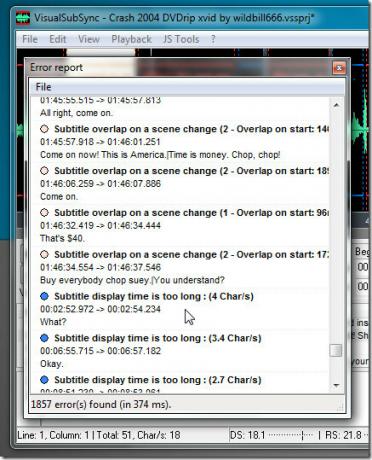
Достъп до предпочитанията може да се достигне до бутона за изглед в режим на нормален режим и време. Освен проверка на грешки, тя ви позволява да промените настройките по подразбиране за редактиране на субтитри, да конфигурирате комбинации от бързи клавиши, изберете шрифта на списъка със субтитри по подразбиране, превключете модификацията на субтитрите в режим на включване / изключване и важното ощипване с форма на вълната показване. Не забравяйте да запазите проекта си, след като направите промени във файла със субтитри; тя записва файлове на проекта в собствения си формат VSSPRJ.
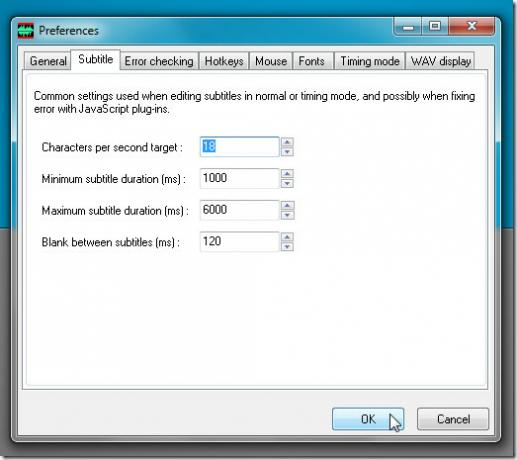
VisualSubSync включва множество функции за идентифициране и разрешаване на проблеми със синхронизацията на субтитри. Ако ви е трудно да синхронизирате SRT, SSA / ASS файлове с техните видео файлове, импортирайте ги в VisualSubSync, за да съответствате на времената на субтитрите с видео. Тя работи на Windows XP, Windows Vista и Windows 7.
Изтеглете VisualSubSync
Търсене
скорошни публикации
Професионален инструмент за избор на цветове (изберете от 16 милиона цвята) безплатно
Що се отнася до избора на цвят, трябва да се направи труден избор. ...
Синхронизирайте всяко устройство с безплатни филми / управление на музика, органайзер, конвертор
ПОМПА е многофункционален видео мениджър, който се предлага с много...
Отключете файлове и папки и дефинирайте действия след отключване с UnlockMe
Всеки път, когато даден файл се използва от приложение или услуга н...



